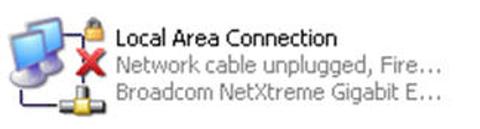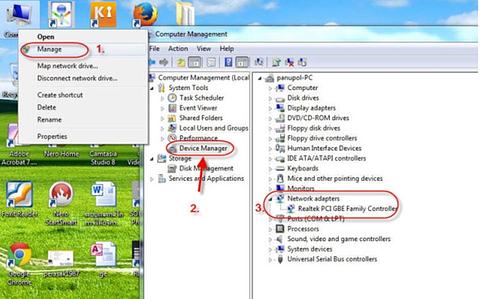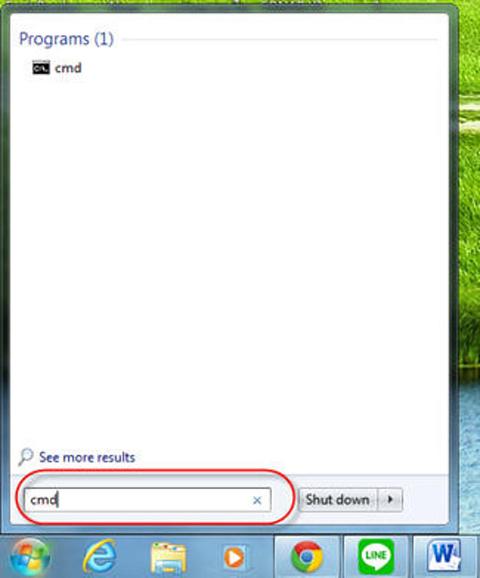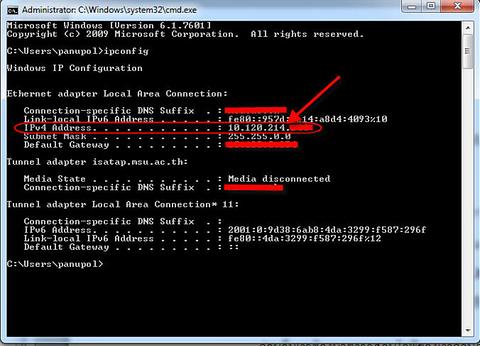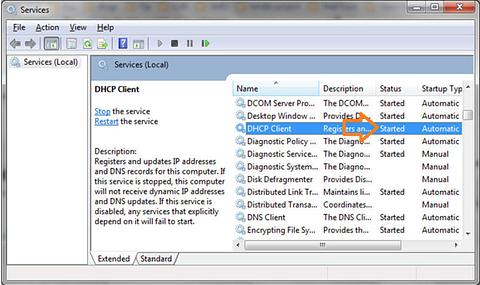การแก้ไขปัญหา อินเตอร์เน็ตใช้งานไม่ได้ในเบื้องต้น
หลายๆท่านอาจจะเคยเจอกับปัญหานี้นะครับ คือ วันดี คืนดี อยู่ๆ อินเตอร์เน็ตที่บ้านหรือที่ทำงานใช้ไม่ได้ เอาละ ซวยแล้ว ไม่รู้จะทำไง ยิ่งช่วงที่มีงานเร่งด่วนที่ต้องใช้อินเตอร์เน็ตในการทำงาน จะโทรหาช่างหรือเจ้าหน้าที่กว่าจะมาถึงก็ปาไปครึ่งวันแล้ว ทำไงดี ทำไงดี คิดๆๆๆๆๆ
วันนี้ครับผมมีวิธีการตรวจสอบและแก้ไขปัญหาในเบื้องต้นครับ ซึ่งผมได้รวบรวมมาจากที่ต่างๆบ้างและจากประสบการณ์ตรงๆเลยครับ ส่วนใหญ่จะแก้ไขได้ครับ เอาละมาดูกันครับว่าต้องทำอย่างไรบ้าง
1.Link Layer
เป็น Layer แรกในชั้นล่างสุดของ Internet Layer ส่วนมากจะเกี่ยวกับ Hardware ซึงมีสิ่งที่เราควรตรวจสอบดังนี้
ตรวจสอบสายแลนและสถานะไฟช่องเสียบการ์ดแลน สำหรับขั้นตอนนี้เราควรตรวจสอบก่อนทุกครั้งว่าสายเสียบปกติมั้ย แล้วตรงช่องการ์ดแลนมีสถานะไฟหรือมั้ย อาจจะดูเหมือนเป็นขั้นพื้นฐานที่ง่ายๆ แต่ก็ไม่ควรละเลย หากสายเสียบปกติทั้งสองด้าน(ด้านที่ต่อกันคอม และ ด้านที่ต่อกับฮับ) ถ้าไฟสถานะไม่ติดอาจเป็นไปได้ว่าสายหลวมครับ ลองถอดออกและเสียบใหม่ทั้งสอบด้านนะครับ และลองถอด-เสียบย้ำๆดูครับ หากลองทำตามข้างต้นแล้วไม่ไฟไม่ติดอาจเป็นไปได้ว่าสายอาจจะขาดหรือมีปัญหา ผมแนะนำให้เจ้าหน้าที่ไอทีในหน่วยงานช่วยตรวจสอบด้วย หากไม่มั่นใจในสภาพของอุปกรณ์
ตรวจสอบการ์ดแลนและไดร์เวอร์หากตรวจสอบตามข้างบนแล้วมั่นใจว่าสภาพปกติดีแล้วให้ท่านตรวจสอบสถานะการ์ดแลนโดยดูตามรูปเลยครับ
หากตรวจสอบแล้วพบว่าเป็นรูปเหมือนภาพตัวอย่างแสดงว่าปกติครับ แต่หากมีเครื่องหมายตกใจที่ตัวการ์ดแลน แสดงว่า ไดว์เวอร์อาจมีปัญหาครับ ในเบื้องต้น ให้ลงไดว์เวอร์ใหม่เลยครับ แต่หากทำแล้วยังไม่ได้อีกก็คงต้องรอเจ้าหน้าที่มาตรวจสอบให้นะครับ
2. Internet Layer
Layer นี้เกี่ยวกับ IP Address เป็นอีกหนึ่งเลเยอร์ที่สำคัญของการสื่อสารในระบบเครือข่าย ซึ่งท่านควรตรวจสอบไอพีแอดเดรสของท่านดังนี้
ก่อนอื่นต้องทำความเข้าใจก่อนว่า มหาวิทยาลัยของเรามีการกำหนดไอพีด้วย DHCP Server ซึ่งผู้ใช้งานควรตั้งค่า Network Interface ให้รับจาก DHCP และไอพีที่กำหนดให้เป็นไอพี Private ที่ขึ้นต้นด้วย 10.x.x.x เท่านั้น หากเป็นไอพีอื่นๆ เช่น 192.168.x.x , 172.16.x.x จะไม่ใช่ไอพีที่ทางสำนักคอมพิวเตอร์ได้กำหนดให้ (เว้นแต่บางหน่วยงานที่ติดตั้ง AP หรือ DHCP ที่ไม่ได้อนุญาตจากทางสำนักคอมพิวเตอร์)
ก่อนอื่นเราต้องมาตรวจสอบไอพีของเราก่อนครับว่าได้ครับไอพีอะไร วิธีการคือ พิมพ์ CMD ในช่อง RUN แล้วกด Enter ครับ
จากนั้นจะมีหน้าต่างนี้โผล่ขึ้นมาครับ แล้วให้พิมพ์คำสั่ง ipconfig ลงไป แล้วกด Enter ครับ
หากได้ไอพีที่ไม่ถูกต้อง ให้ผู้ใช้งานตรวจสอบ DHCP Client Service ว่าเปิดทำงานอยู่หรือไม่ โดยตรวจสอบได้ที่ Service ของ Windows ด้วยการพิมพ์คำสั่ง services.msc ที่ช่อง Search ของ Windows จะปรากฏหน้าต่าง Services แล้วให้เราตรวจสอบที่ DHCP Client Service มาสถานะเป็น Started หรือไม่ หากไม่ใช่สถานะStarted ให้คลิกขวาแล้วเลือกคำสั่ง Start ได้ครับ และหากยังไม่ได้ก้คงต้องรอเจ้าหน้าที่มาช่วยเหลือครับ
ความเห็น (2)
หากทำตามข้อ 1 และ 2 แล้วไม่ประสบผลสำเร็จ ใช้งานยังไม่ได้ ให้ใช้วิธีที่ 3 คือให้เพื่อนช่วยครับ ^_^
ขอบคุณความรู้มากครับ